विज्ञापन
 तो, आपने खुद को खरीदा है Arduino स्टार्टर किट एक Arduino स्टार्टर किट में क्या शामिल है? [MakeUseOf बताते हैं]मैंने पहले भी MakeUseOf पर यहाँ Arduino ओपन-सोर्स हार्डवेयर पेश किया है, लेकिन आपको इससे बाहर कुछ बनाने और वास्तव में शुरू करने के लिए वास्तविक Arduino से अधिक की आवश्यकता होगी। Arduino "स्टार्टर किट" हैं ... अधिक पढ़ें , और संभवतः कुछ अन्य यादृच्छिक शांत घटकों अपने Arduino परियोजनाओं के लिए 8 और अधिक शांत घटकतो, आप एक Arduino स्टार्टर किट प्राप्त करने के बारे में सोच रहे हैं, लेकिन सोच रहे हैं कि क्या कुछ बुनियादी एल ई डी और प्रतिरोधक आपको सप्ताहांत के लिए व्यस्त रखने के लिए पर्याप्त होने जा रहे हैं? शायद ऩही। यहाँ एक और 8 हैं ... अधिक पढ़ें - अब क्या? आप वास्तव में इसे प्रोग्रामिंग से कैसे शुरू करते हैं Arduino की बात Arduino क्या है और आप इसके साथ क्या कर सकते हैं?Arduino एक उल्लेखनीय छोटा इलेक्ट्रॉनिक्स उपकरण है, लेकिन यदि आपने पहले कभी एक का उपयोग नहीं किया है, तो वास्तव में वे क्या हैं, और आप एक के साथ क्या कर सकते हैं? अधिक पढ़ें ? आप इसे कैसे सेट करते हैं और कुछ कोड अपलोड करते हैं? पर पढ़ें और मैं सभी को समझाऊंगा।
तो, आपने खुद को खरीदा है Arduino स्टार्टर किट एक Arduino स्टार्टर किट में क्या शामिल है? [MakeUseOf बताते हैं]मैंने पहले भी MakeUseOf पर यहाँ Arduino ओपन-सोर्स हार्डवेयर पेश किया है, लेकिन आपको इससे बाहर कुछ बनाने और वास्तव में शुरू करने के लिए वास्तविक Arduino से अधिक की आवश्यकता होगी। Arduino "स्टार्टर किट" हैं ... अधिक पढ़ें , और संभवतः कुछ अन्य यादृच्छिक शांत घटकों अपने Arduino परियोजनाओं के लिए 8 और अधिक शांत घटकतो, आप एक Arduino स्टार्टर किट प्राप्त करने के बारे में सोच रहे हैं, लेकिन सोच रहे हैं कि क्या कुछ बुनियादी एल ई डी और प्रतिरोधक आपको सप्ताहांत के लिए व्यस्त रखने के लिए पर्याप्त होने जा रहे हैं? शायद ऩही। यहाँ एक और 8 हैं ... अधिक पढ़ें - अब क्या? आप वास्तव में इसे प्रोग्रामिंग से कैसे शुरू करते हैं Arduino की बात Arduino क्या है और आप इसके साथ क्या कर सकते हैं?Arduino एक उल्लेखनीय छोटा इलेक्ट्रॉनिक्स उपकरण है, लेकिन यदि आपने पहले कभी एक का उपयोग नहीं किया है, तो वास्तव में वे क्या हैं, और आप एक के साथ क्या कर सकते हैं? अधिक पढ़ें ? आप इसे कैसे सेट करते हैं और कुछ कोड अपलोड करते हैं? पर पढ़ें और मैं सभी को समझाऊंगा।
मेरा मानना है कि आपके पास एक Arduino Uno बोर्ड है, क्योंकि वह वही है जो सबसे Arduino स्टार्टर किट के साथ आता है।
ड्राइवर स्थापित करना
मैक ओएस एक्स:
आप एक मैक पर यह आसान है। बस डाउनलोड करें नवीनतम Arduino पैकेज, इसे माउंट करें, फिर शामिल को चलाएं FTDIUSBSerial चालक। जब यह किया जाता है, तो एप्लिकेशन को आपके एप्लिकेशन फ़ोल्डर में खींचें। हालांकि नए ड्राइवरों को किक करने के लिए आपको पुनः आरंभ करने की आवश्यकता होगी।

जब आप पहली बार Arduino में प्लग करते हैं, तो OSX आपको बताएगा कि यह एक नया इंटरफ़ेस है। बस क्लिक करें नेटवर्क प्राथमिकताएँ और मारा लागू - वहाँ करने के लिए कोई कॉन्फ़िगरेशन नहीं है।
विंडोज 7
विंडोज में कुछ भी कभी भी आसान नहीं है, खासकर जब इसमें ड्राइवर शामिल होते हैं। से शुरू नवीनतम पैकेज डाउनलोड करना और इसे खोलना, फ़ोल्डर संरचना को संरक्षित करना। यह एक बड़ी डाउनलोड है - 85 एमबी जब मैंने जाँच की, पूरी तरह से 230 एमबी तक विस्तार किया, इसलिए डाउनलोड होने में कुछ समय लग सकता है।
शामिल USB केबल के साथ Arduino में प्लग करें। यह ड्राइवरों को खोजने का प्रयास कर सकता है, लेकिन विफल हो सकता है। बस विज़ार्ड बंद करें और डिवाइस मैनेजर खोलें। नियंत्रण कक्ष बहुस्तरीय मेनू के विंडोज के भ्रामक सेट को नेविगेट करने की कोशिश करने के बजाय ऐसा करने का सबसे तेज़ तरीका, बस क्लिक करना है शुरूमें टाइप करें devmgmt.msc. हिट दर्ज करें और आप सीधे डिवाइस प्रबंधक खोलेंगे।

के अंतर्गत अन्य उपकरण आपको एक देखना चाहिए अरुडिनो उनो उन पीले "समस्या" निशान में से एक के साथ सूचीबद्ध। डबल क्लिक करें, चयन करें ड्राइवर्स को अपडेट करें, और चुनें चालक सॉफ्टवेयर के लिए मेरा कंप्यूटर ब्राउज़ करें।
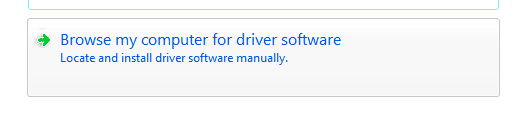
के विकल्प चुनें मुझे एक ड्राइवर चुनने दोक्लिक करें सभि यन्त्र, डिस्क है, और डाउनलोड फ़ोल्डर में नेविगेट करें। ड्राइवर फ़ोल्डर में, आपको एक देखना चाहिए अरुडिनो उनो फ़ाइल। वह चुनें। ड्राइवर इंस्टॉल प्रक्रिया इसे "कम्युनिकेशंस पोर्ट" के रूप में मान्यता देगी, और जब आप इंस्टॉल करते हैं तो "अहस्ताक्षरित ड्राइवर त्रुटि" दिखाई देगी। उस पर ध्यान न दें, और वैसे भी स्थापित करें।

यदि आप XP का उपयोग कर रहे हैं, तो प्रक्रिया थोड़ी अधिक शामिल है और इसमें ड्राइवरों के दो सेट शामिल हैं। को पढ़िए Arduino पेज पर पूरा निर्देश सेट.
बोर्ड और पोर्ट सेट करें
डाउनलोड फ़ोल्डर या एप्लिकेशन फ़ोल्डर में से Arduino एप्लिकेशन लॉन्च करें। पहली चीज जो हमें करने की ज़रूरत है वह है बंदरगाह और बोर्ड को स्थापित करना। किसी भी सिस्टम पर, आपके पास एक टूल मेनू होना चाहिए। उस पर क्लिक करें और सुनिश्चित करें कि:
- एक मिलान बोर्ड चुना जाता है। Uno डिफ़ॉल्ट है और पहले से ही मेरी स्थापना पर चुना गया था, लेकिन यह हमेशा जांचना अच्छा होता है।
- सीरियल पोर्ट को सही तरीके से चुना जाता है। विंडोज पर, मैंने पाया कि मेरे पास केवल एक विकल्प था (स्क्रीनशॉट देखें) और यह अचयनित था, इसलिए यह विकल्प मुश्किल नहीं था।

- एक मैक पर, पोर्ट नाम थोड़ा अधिक जटिल होते हैं, लेकिन मूल रूप से सूचीबद्ध दो यूएसबी पोर्ट में से एक में होगा। घन-यूएसबी मेरी मशीन पर सही विकल्प था, लेकिन यह आपके लिए अलग हो सकता है।

झसे आज़माओ
आइए टूलबार पर एक त्वरित नज़र डालें।
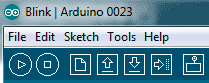
बाएं से दाएं:
– प्रतीक खेलते हैं: यह आपके कोड को वास्तव में Arduino पर अपलोड किए बिना इसे जांचने के लिए संकलित करता है, लेकिन अपलोड बटन पर क्लिक करने से यह भी प्रदर्शन करेगा।
– स्टॉप सिंबल: यह आपके प्रोग्राम के कंपाइल को रोक देगा, Arduino पर पहले से अपलोड किए गए किसी भी रनिंग एप्लिकेशन को बंद नहीं करेगा।
– नई फ़ाइल: एक नई कोड परियोजना शुरू करता है
– ऊपर की ओर तीर: ओपन - एक मौजूदा परियोजना को लोड करता है। इसमें सैकड़ों उदाहरण कार्यक्रम शामिल थे, लेकिन अभी के लिए इसे छोड़ दें।
– नीचे का तीर: सहेजें
– दायां तीर: वर्तमान कोड को Arduino पर अपलोड करें।
– सीरियल मॉनिटर: यह आपको Arduino से आने वाले संचार की जांच करने की अनुमति देता है, जब यह कंप्यूटर से जुड़ा होता है, लेकिन अब इसके बारे में चिंता न करें।
ठीक है, अपना पहला आवेदन चलाने का समय। क्लिक करें खुला हुआ, और संवाद से उदाहरण एप्लिकेशन चुनें 1. मूल बातें -> पलक। आपको निम्नलिखित कोड देखना चाहिए:

यह जाँचने के लिए कि आपका Arduino बोर्ड काम कर रहा है या सही तरीके से जुड़ा हुआ है, आगे बढ़ें और क्लिक करें डालना बटन। एप्लिकेशन को संकलित करने के कुछ ही समय बाद, कुछ नारंगी रोशनी लेबल TX / RX Arduino पर फ्लैश करना शुरू करना चाहिए। इसका अर्थ यह है कि यह कुछ प्रेषित कर रहा है या प्राप्त कर रहा है - इस स्थिति में आप जो कोड अपलोड कर रहे हैं। जब प्रक्रिया पूरी हो जाएगी, तो कोड तुरंत चलाया जाएगा।
यह ऐप अविश्वसनीय रूप से सरल है - यह केवल "ब्लिंक" करेगा ऑन-बोर्ड एलईडी लेबल एल (जब बोर्ड को प्लग किया जाता है, तो एक हरे रंग की एलईडी होगी जो चालू रहती है, यह सिर्फ शक्ति को इंगित करता है और झपकी नहीं देगा)। आप अपनी खुद की एलईडी का उपयोग कर सकते हैं, अगर आपको पसंद है - बस दो पैरों के लंबे छेद को संख्या 13 में चिपका दें, और छोटे पैर (एलईडी को इस तरफ सिर पर एक सपाट सा होना चाहिए) पड़ोसी जीएनडी में छेद। दोनों एलईडी अब एक साथ चमकेंगे।
जब तक हम इस बार नहीं जाएंगे। अब आप Arduino सेट अप करते हैं और यह पता लगाते हैं कि यह कैसे काम करता है, इस बात की पुष्टि करता है कि यह कैसे काम करता है। यह एक अच्छी शुरुआत है, और इस बिंदु पर आप ब्लिंक ऐप कोड को देखना पसंद कर सकते हैं, और यह पता लगाने की कोशिश कर सकते हैं कि यह क्या कर रहा है, या यह कैसे कर रहा है। यदि आप इसे अभी तक नहीं समझे हैं, तो चिंता न करें, क्योंकि मैं अगली बार कोड को विस्तार से बताऊंगा, साथ ही साथ Arduino बोर्ड पर विभिन्न बिट्स को समझाऊंगा।
पढ़ने के लिए धन्यवाद, और कभी भी हम टिप्पणियों का स्वागत करते हैं। यदि आपको बोर्ड सेट करने में समस्या आ रही है, तो बेझिझक टिप्पणी में पूछ सकते हैं, लेकिन यदि आपका प्रश्न है विंडोज के एक पुराने संस्करण या कुछ अस्पष्ट लिनक्स डिस्ट्रो से संबंधित है, तो यह मेरे लिए संभव नहीं है मदद।
जेम्स के पास आर्टिफिशियल इंटेलिजेंस में बीएससी है, और कॉम्पिटिया ए + और नेटवर्क + प्रमाणित है। वह MakeUseOf के प्रमुख डेवलपर हैं, और अपना खाली समय वीआर पेंटबॉल और बोर्डगेम खेलने में बिताते हैं। वह पीसी का निर्माण कर रहा है क्योंकि वह एक बच्चा था।


